Pemrograman Digital Daya XP

Informasi Produk
Spesifikasi
- Versi: 1.0
- Pilihan:
- Bahasa Indonesia: IEEE488
- LAN Ethernet (LANI 21/22)
- ProfibusDP
- Bahasa Indonesia: RS232/RS422
- RS485
- USB
Bahasa Indonesia: IEEE488
Antarmuka IEEE488 memungkinkan komunikasi dengan perangkat yang terhubung ke sistem bus IEEE-488.
Informasi Pengaturan Antarmuka
Untuk mengatur antarmuka dengan cepat, sesuaikan alamat utama GPIB menggunakan sakelar 1…5. Jaga sakelar 6…8 pada posisi OFF.
Indikator LED Konverter Antarmuka
- ALAMAT LED: Menunjukkan apakah konverter berada dalam keadaan yang dialamatkan pendengar atau keadaan yang dialamatkan pembicara.
- LED1 SRQ: Menunjukkan kapan konverter menegaskan garis SRQ. Setelah polling serial, LED padam.
Alamat Utama GPIB (PA)
Alamat utama GPIB (PA) digunakan untuk mengidentifikasi unit yang terhubung ke sistem bus IEEE-488. Setiap unit harus memiliki PA unik yang ditugaskan. PC pengontrol biasanya memiliki PA=0, dan unit yang terhubung biasanya memiliki alamat dari 4 ke atas. PA default untuk catu daya FuG adalah PA=8. Untuk menyesuaikan PA, temukan sakelar konfigurasi di panel belakang modul konverter antarmuka IEEE-488 perangkat. Tidak perlu membuka catu daya. Setelah mengubah sakelar konfigurasi, matikan catu daya selama 5 detik lalu hidupkan kembali untuk menerapkan perubahan. Sakelar mengikuti sistem biner untuk pengalamatan. MisalnyaampMisalnya, untuk mengatur alamat menjadi 9, saklar 1 bernilai 1, saklar 2 bernilai 2, saklar 3 bernilai 4, saklar 4 bernilai 8, dan saklar 5 bernilai 16. Jumlah nilai sakelar pada posisi ON memberikan alamatnya. Alamat dalam rentang 0…31 dimungkinkan.
Mode Kompatibilitas Probus IV
Jika diperlukan kompatibilitas dengan sistem Probus IV sebelumnya, konverter antarmuka dapat diatur ke mode kompatibilitas khusus (Mode 1). Namun, mode ini tidak disarankan untuk desain baru. Efisiensi penuh sistem Probus V baru hanya dapat dicapai dalam mode standar.
LAN Ethernet (LANI 21/22)
Saat memprogram aplikasi kontrol perangkat baru, disarankan untuk menggunakan TCP/IP untuk komunikasi. TCP/IP menghilangkan kebutuhan akan driver tambahan.
Eternet
- 10 / 100 Base-T
- konektor RJ-45
Pemancar Serat Optik (Tx)
- Tautan indikator LED
Penerima Serat Optik (Rx)
- Aktivitas indikator LED
Tanya Jawab Umum
- Bagaimana cara menyesuaikan alamat utama (PA) perangkat?
Untuk menyesuaikan alamat utama, temukan sakelar konfigurasi di panel belakang modul konverter antarmuka IEEE-488 perangkat. Atur saklar-saklar sesuai dengan sistem biner, dimana setiap saklar mempunyai nilai tertentu. Jumlah nilai sakelar pada posisi ON memberikan alamatnya. Matikan catu daya selama 5 detik lalu hidupkan kembali untuk menerapkan perubahan. - Apa alamat utama default (PA) untuk catu daya FuG?
Alamat utama default untuk catu daya FuG adalah PA=8. - Bagaimana saya dapat mencapai kompatibilitas dengan sistem Probus IV sebelumnya?
Untuk mencapai kompatibilitas dengan sistem Probus IV sebelumnya, atur konverter antarmuka ke mode kompatibilitas (Mode 1). Namun, hal ini tidak disarankan untuk desain baru karena efisiensi penuh sistem Probus V baru hanya dapat dicapai dalam mode standar.
LEBIHVIEW
- Modul ADDAT 30/31 adalah antarmuka AD/DA untuk mengendalikan catu daya melalui serat optik menggunakan transmisi data serial. Papan ekstensi ADDAT dipasang langsung ke perangkat elektronik.
- Konverter untuk mengubah sinyal antarmuka menjadi sinyal serat optik dipasang di panel belakang. Untuk mencapai kekebalan kebisingan setinggi mungkin, konverter sinyal dapat dioperasikan sebagai modul eksternal di luar catu daya. Dalam hal ini transmisi data di luar catu daya juga terjadi melalui serat optik.
Panduan ini dibuat oleh: XP Power FuG, Am Eschengrund 11, D-83135 Schechen, Jerman
Bahasa Indonesia: IEEE488

Penetapan pin – IEEE488
Informasi pengaturan antarmuka
TIP: Untuk pengaturan cepat: Biasanya, hanya alamat utama GPIB yang harus disesuaikan pada sakelar 1…5. Sakelar 6…8 lainnya tetap dalam posisi OFF.
Indikator LED Konverter Antarmuka
- ALAMAT LED
LED ini menyala, sementara konverter dalam keadaan dialamatkan pendengar atau keadaan dialamatkan pembicara. - LED1 SRQ
LED ini menyala, sementara konverter menyatakan garis SRQ. Setelah polling serial, LED padam.
Alamat Utama GPIB (PA)
- Alamat primer (PA) GPIB memungkinkan identifikasi semua unit yang terhubung ke sistem bus IEEE-488.
- Oleh karena itu, PA yang unik harus ditetapkan untuk setiap unit di bus.
- PC pengontrol biasanya memiliki PA=0 dan unit yang terhubung biasanya memiliki alamat 4 ke atas. Secara umum, status pengiriman catu daya FuG adalah PA=8.
- Penyesuaian PA dilakukan pada panel belakang perangkat pada modul konverter antarmuka IEEE-488. Tidak perlu membuka catu daya.
- Setelah mengubah sakelar konfigurasi, catu daya harus dimatikan selama 5 detik dan dihidupkan kembali untuk menerapkan perubahan.

Mode Kompatibilitas Probus IV
- Jika diperlukan kompatibilitas dengan sistem Probus IV sebelumnya, konverter antarmuka dapat diatur ke mode kompatibilitas khusus (Mode 1).
- Mode ini tidak disarankan untuk desain baru.
- Efisiensi penuh sistem Probus V baru hanya dapat dicapai dalam mode standar!

LAN Ethernet (LANI 21/22)

Jika memprogram aplikasi kontrol perangkat baru, disarankan untuk menggunakan TCP/IP untuk komunikasi. Dengan menggunakan TCP/IP, tidak diperlukan driver tambahan.
Penetapan pin – LAN Ethernet (LANI 21/22)
Kontrol langsung melalui TCP/IP
- Pengaturan dan konfigurasi koneksi
Tergantung pada jaringan Anda, beberapa pengaturan harus dilakukan. Pertama, koneksi ke konverter antarmuka harus dibuat. Untuk ini, Alamat IP harus ditentukan. Cara yang disarankan untuk mendeteksi perangkat di Jaringan dan mengidentifikasi Alamat IP-nya adalah dengan menggunakan Program “Lantronix Device Installer”
PERINGATAN Berhati-hatilah saat menghubungkan ke jaringan perusahaan, karena alamat IP yang salah atau duplikat dapat menyebabkan banyak masalah dan menghalangi PC lain untuk mengakses jaringan!
Jika Anda tidak terbiasa dengan administrasi dan konfigurasi jaringan, kami sangat menyarankan untuk mengambil langkah pertama Anda dalam jaringan mandiri tanpa koneksi ke jaringan perusahaan Anda (koneksi melalui kabel CrossOver)! Alternatifnya, silakan minta bantuan administrator jaringan lokal Anda! - Instal Penginstal Perangkat
Tergantung pada jaringan Anda, beberapa pengaturan harus dilakukan.- Unduh program "Penginstal Perangkat Lantronix" dari www.lantronix.com dan menjalankannya.
- Setelah Pilih bahasa pilihan Anda.
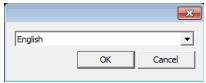
- Sekarang diperiksa apakah “Microsoft .NET Framework 4.0” atau “DeviceInstaller” sudah terinstal di PC Anda. Jika “Microsoft .NET Framework” belum diinstal, maka akan diinstal terlebih dahulu.
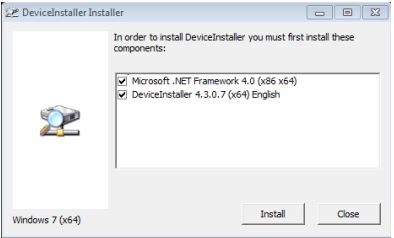
- Terima persyaratan lisensi "Microsoft .NET Framework 4.0".
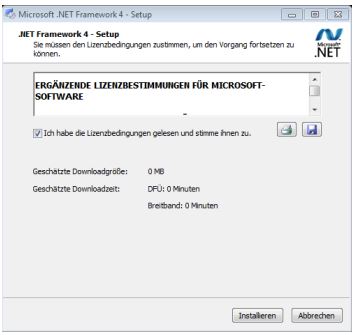
- Penginstalan “Microsoft .NET Framework 4.0” dapat memakan waktu hingga 30 menit.
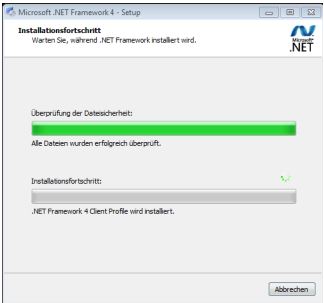
- Sekarang instalasi harus diselesaikan melalui “Selesai”.
- Kemudian instalasi “DeviceInstaller” dimulai.
- Akui halaman yang berbeda dengan "Berikutnya>".
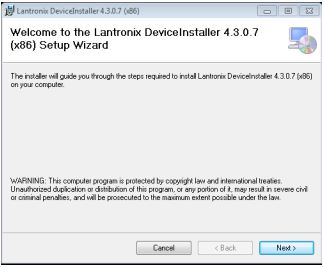
- Pilih folder Anda untuk instalasi.
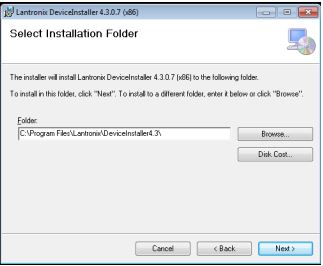
- Konfirmasikan bahwa program tersebut akan diinstal.
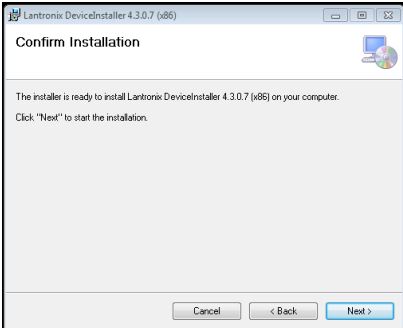
Sekarang program "DeviceInstaller" telah diinstal.
- Deteksi perangkat
CATATAN Petunjuk berikut mengacu pada penggunaan Microsoft Windows 10.- Setelah instalasi, jalankan “DeviceInstaller” dari menu start Windows.
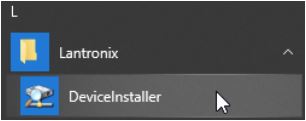
- Jika peringatan Windows Firewall muncul, klik “Izinkan akses”.
- Semua perangkat yang ditemukan di jaringan akan ditampilkan. Jika perangkat yang diinginkan tidak ditampilkan, Anda dapat memulai kembali pencarian dengan tombol “Cari”.

- Alamat IP, dalam hal ini 192.168.2.2, diperlukan untuk koneksi ke perangkat. Tergantung pada konfigurasi jaringan, Alamat IP dapat berubah setiap kali perangkat dimatikan. Setelah Anda mendapatkan Alamat IP melalui DeviceInstaller Anda dapat terhubung dengan perangkat.
- Setelah instalasi, jalankan “DeviceInstaller” dari menu start Windows.
- Konfigurasi melalui web antarmuka
- Disarankan untuk menggunakan webperamban untuk konfigurasi.
Ketik alamat IP perangkat Anda ke bilah alamat dan tekan enter. - Jendela login mungkin ditampilkan, tetapi Anda hanya perlu mengklik "OK". Secara default, kredensial login tidak diperlukan.
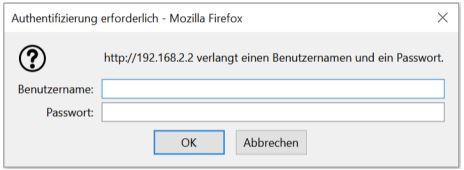
- Disarankan untuk menggunakan webperamban untuk konfigurasi.
- Sesuaikan Pengaturan
Alamat IP dan subnet mask khusus pelanggan dapat diatur di area “Gunakan konfigurasi IP berikut”. Alamat IP/subnet mask yang ditampilkan adalah misamples. “Dapatkan alamat IP secara otomatis” adalah default pabrik.
- Pelabuhan Lokal
Port Lokal “2101” adalah default pabrik. - Informasi lebih lanjut
Konverter antarmuka didasarkan pada perangkat tertanam Lantronix-X-Power. Update driver untuk sistem operasi baru serta informasi lebih lanjut dapat diperoleh dari: http://www.lantronix.com/device-networking/embedded-device-servers/xport.html
Profibus DP

Penugasan pin antarmuka
Pengaturan Antarmuka – GSD File
GSD file konverter antarmuka terletak di direktori „Digital_Interface\ProfibusDP\GSD“. Tergantung pada versi modul konverter, "PBI10V20.GSD" harus digunakan. Jika file salah, unit catu daya tidak dikenali oleh master.
Pengaturan Antarmuka – Pengaturan Alamat Node
Alamat node mengidentifikasi unit (= node) yang terhubung ke Profibus. Alamat unik harus diberikan ke setiap node di bus. Alamatnya diatur dengan sakelar di sisi belakang konverter antarmuka. Rumah catu daya tidak perlu dibuka. Setelah ada perubahan dalam konfigurasi, catu daya (konverter antarmuka) harus dimatikan setidaknya selama 5 detik. Alamat budak dalam rentang 1…126 dimungkinkan.
Indikator
- LED Hijau -> SERI OK
- LED ini menyala, jika koneksi serat optik serial antara modul dasar ADDAT dan konverter antarmuka berfungsi dengan benar.
- Pada saat yang sama, LED SIBUK di panel depan catu daya terus menyala, menunjukkan transfer data berkelanjutan antara konverter antarmuka dan modul dasar ADDAT.
- LED Merah -> KESALAHAN BUS
- LED ini menyala, jika tidak ada koneksi ke ProfibusDP Master.
Cara Kerja
- Konverter antarmuka ProfibusDP menyediakan blok data masukan 16 Byte dan blok data keluaran 16 Byte.
- Data yang masuk dari Profibus disimpan di blok data masukan.
- Blok ini ditransfer secara siklis sebagai string heksadesimal 32 karakter ke modul dasar ADDAT. (Daftarkan “>H0” dari ADDAT 30/31)
- Modul dasar ADDAT merespons dengan string heksadesimal 32 karakter.
- String ini berisi 16 Byte monitor dan sinyal status.
- Konverter antarmuka Profibus menyimpan 16 Byte ini di blok data keluaran, yang dapat dibaca oleh master Profibus.
- Waktu siklusnya sekitar 35ms.
- Silakan lihat juga deskripsi Daftar “>H0” dalam dokumen Referensi Perintah Antarmuka Digital ProbusV.
Format Tanggal




Informasi lebih lanjut
Konverter antarmuka Profibus DP didasarkan pada konverter standar “UNIGATE-IC” dari Deutschmann Automationstechnik (halaman produk). Semua baud rate Profibus umum hingga 12 MBit/s didukung. Pengaturan konversi dikendalikan oleh skrip dengan waktu siklus kira-kira. 35 md.
RS232/422

Informasi pengaturan antarmuka
Setiap Perangkat yang dilengkapi dengan RS232, atau konverter internal atau eksternal RS422, dapat dikontrol dari jarak jauh melalui PC melalui port COM. Dari view dari pemrogram aplikasi, tidak ada perbedaan antara variasi ini.
RS232, konverter antarmuka eksternal
- Catu daya dihubungkan ke pc melalui tautan Fiber Optic Plastik (POF). Hal ini memastikan kekebalan kebisingan setinggi mungkin.
- Jarak tautan maksimum adalah 20m.
- Di sisi PC, konverter antarmuka terhubung langsung ke port COM standar. Sinyal antarmuka Tx digunakan untuk memberi daya pada konverter, oleh karena itu tidak diperlukan pasokan eksternal.
Koneksi serat optik:
- Output data konverter (“T”, Transmisi) perlu dihubungkan ke input data (“Rx”, Terima) dari catu daya.
- Input data konverter (“R”, Terima) perlu dihubungkan ke output data (“T”, Transmisi) dari catu daya.

Penetapan pin – RS232, magang
Untuk membuat koneksi ke PC standar cukup menghubungkan pin 2, 3 dan 5 dengan PIN yang sama di port com PC.
Kabel RS-232 standar dengan koneksi pin 1:1 direkomendasikan.
PERINGATAN Ada kabel modem NULL dengan Pin 2 dan 3 bersilangan. Kabel seperti itu tidak berfungsi.
Penetapan pin – RS422
PERINGATAN Penetapan pin mengikuti standar semu. Oleh karena itu, tidak dapat dijamin bahwa penetapan pin tersebut kompatibel dengan output PC RS-422 Anda. Jika ada keraguan, penetapan pin pada PC dan konverter antarmuka harus diverifikasi.
RS485

Informasi Latar Belakang RS485
- “Bus RS485” sebagian besar dikaitkan dengan sistem bus 2 kabel sederhana yang digunakan untuk menghubungkan beberapa budak yang dialamatkan dengan perangkat master (yaitu PC).
- Ini hanya mendefinisikan level sinyal pada lapisan fisik komunikasi.
- RS485 tidak menentukan format data apa pun, protokol apa pun, atau bahkan penetapan pin konektor!
- Oleh karena itu, setiap produsen peralatan RS485 benar-benar bebas dalam menentukan bagaimana unit pada bus RS485 berkomunikasi satu sama lain.
- Hal ini mengakibatkan unit yang berbeda dari produsen yang berbeda biasanya tidak bekerja sama dengan benar. Untuk memungkinkan unit yang berbeda dari produsen yang berbeda bekerja sama, standar kompleks seperti ProfibusDP diperkenalkan. Standar-standar ini didasarkan pada
- RS485 pada lapisan fisik, tetapi juga menentukan komunikasi pada tingkat yang lebih tinggi.
Konverter Antarmuka RS232/USB ke RS485
- PC dengan antarmuka RS232/USB umum dapat disesuaikan ke RS485 melalui konverter antarmuka yang tersedia di pasaran.
- Biasanya konverter ini bekerja dengan baik dalam mode dupleks penuh (2 pasang kabel).
- Dalam mode setengah dupleks (1 pasang kabel), pemancar setiap stasiun harus dinonaktifkan segera setelah byte terakhir dikirim untuk mengosongkan bus untuk data berikutnya yang diharapkan.
- Di sebagian besar konverter antarmuka RS232 – RS485 yang tersedia, pemancar dikontrol melalui sinyal RTS. Penggunaan khusus RTS ini tidak didukung oleh driver perangkat lunak standar dan memerlukan perangkat lunak khusus.
Penetapan pin – RS485
RS485 tidak menentukan penetapan pin apa pun. Penugasan pin sesuai dengan sistem biasa. Kemungkinan besar, penetapan pin di sisi PC atau peralatan lainnya akan berbeda!
Konfigurasi – Alamat
- Alamat 0 adalah default pabrik.
- Jika lebih dari satu perangkat dihubungkan bersama melalui RS485, alamat pilihan dapat ditetapkan sebagai default pabrik. Jika demikian, silakan hubungi XP Power.
- Oleh karena itu, dalam kasus penggunaan normal, mengubah alamat perangkat tidak diperlukan.
- Mode kalibrasi perlu diaktifkan untuk mengubah alamat perangkat.
- Aktivasi mode kalibrasi dilakukan atas risiko Anda sendiri! Untuk melakukannya, perangkat perlu dibuka dan hanya boleh dilakukan oleh personel terlatih! Peraturan keselamatan saat ini harus dipenuhi!
Struktur dan Penghentian Jaringan
- Bus harus memiliki struktur linier dengan resistor terminasi 120 Ohm di kedua ujungnya. Dalam mode setengah dupleks, resistor 120 Ohm antara Pin 7 dan 8 dapat digunakan untuk tujuan ini.
- Topologi bintang atau kabel cabang panjang harus dihindari untuk mencegah degradasi sinyal akibat pantulan.
- Perangkat master dapat ditempatkan dimana saja di dalam bus.
Mode Fullduplex (Rx dan Tx terpisah)
- Bus terdiri dari 2 pasang kabel (4 kabel sinyal dan GND)
- Waktu: Waktu Jawaban modul ADDAT jauh di bawah 1 ms (biasanya beberapa 100us). Master harus menunggu setidaknya 2 ms setelah menerima byte terakhir dari string jawaban sebelum mulai mengirim string perintah berikutnya. Jika tidak, tabrakan data pada bus dapat terjadi.

Pengoperasian Half duplex (Rx dan Tx digabungkan pada satu Wire Pair)
- Bus terdiri dari 1 pasang kabel (2 kabel sinyal dan GND)
- Waktu 1: Waktu Jawaban modul ADDAT jauh di bawah 1 ms (biasanya beberapa 100us). Master harus dapat mengganti pemancarnya dalam waktu 100us setelah byte terakhir dikirimkan.
- Waktu 2: Pemancar budak (antarmuka Probus V RS-485) tetap aktif selama maksimum 2 ms setelah byte terakhir ditransmisikan dan diatur ke impedansi tinggi setelahnya. Master harus menunggu setidaknya 2 ms setelah menerima byte terakhir dari string jawaban sebelum mulai mengirim string perintah berikutnya.
- Melanggar batasan waktu ini akan menyebabkan tabrakan data.

USB

Penetapan pin – USB
Instalasi
Antarmuka USB bekerja sama dengan perangkat lunak driver sebagai port COM virtual. Oleh karena itu, mudah untuk memprogram catu daya tanpa pengetahuan khusus tentang USB. Anda bahkan dapat menggunakan perangkat lunak yang ada yang berfungsi hingga saat ini dengan port COM yang sebenarnya.
Silakan gunakan instalasi driver file dari paket XP Power Terminal.
Instalasi Driver Otomatis
- Hubungkan catu daya ke PC melalui kabel USB.
- Jika ada koneksi internet yang tersedia, Windows 10 akan terhubung secara diam-diam ke Pembaruan Windows websitus dan instal driver apa pun yang sesuai yang ditemukan untuk perangkat tersebut.
Instalasi selesai.
Instalasi melalui pengaturan yang dapat dieksekusi file
- CDM21228_Setup.exe yang dapat dieksekusi terletak di paket unduhan XP Power Terminal.
- Klik kanan file yang dapat dieksekusi dan pilih “Alle extrahieren…”

- Jalankan executable sebagai administrator dan ikuti instruksinya.




Setelah instalasi selesai, klik "selesai".
Lampiran
Konfigurasi
- Kecepatan Baud
Tingkat Baud default untuk perangkat dengan:- Antarmuka USB diatur ke 115200 Baud.
Kecepatan baud maksimum untuk USB adalah 115200 Baud. - Antarmuka LANI21/22 diatur ke 230400 Baud.
Tingkat baud maksimum untuk LANI21/22 adalah 230k Baud. - Antarmuka RS485 diatur ke 9600 Baud.
Tingkat baud maksimum untuk RS485 adalah 115k Baud. - Antarmuka RS232/RS422 diatur ke 9600 Baud.
Tingkat baud maksimum untuk RS485 adalah 115k Baud.
- Antarmuka USB diatur ke 115200 Baud.
Terminator
Karakter penghentian “LF” adalah default pabrik.
Pengoperasian
- Sebelum memulai pengoperasian antarmuka, catu daya DC harus dimatikan.
- Antarmuka komputer kontrol harus dihubungkan ke antarmuka catu daya DC seperti yang ditentukan.
- Sekarang hidupkan tombol POWER.
- Tekan tombol REMOTE (1) pada panel depan sehingga LED LOKAL (2) mati. Jika terdapat antarmuka analog tambahan, atur sakelar (6) ke DIGITAL. LED DIGITAL (5) menyala.
- Mulai perangkat lunak pengoperasian Anda dan buat koneksi ke antarmuka di perangkat. Perangkat sekarang dikontrol melalui perangkat lunak pengoperasian. LED SIBUK (4) menyala segera selama lalu lintas data untuk tujuan pemantauan. Informasi lebih lanjut mengenai perintah dan fungsinya dapat ditemukan di dokumen Referensi Perintah Antarmuka Digital Probus V

Untuk mematikan: catu daya dengan aman, lakukan sebagai berikut:
Prosedur itu sangat penting untuk alasan keamanan. Hal ini karena keluaran pemakaian voltage masih dapat diamati di voltagdan tampilan. Jika unit dimatikan: segera gunakan saklar Daya AC, jika ada voltagHadiah ini (misalnya kapasitor bermuatan) tidak dapat ditampilkan karena tampilan telah dimatikan:.
- Dengan perangkat lunak pengoperasian, tekanan yang dikehendaki dan arus diatur ke “0” dan kemudian output dimatikan.
- Setelah output kurang dari <50V, matikan unit sepenuhnya menggunakan sakelar POWER (1). Perhatikan energi sisa dalam aplikasi Anda!
Catu daya DC dimatikan.
Bahaya penyalahgunaan pemrograman digital
- Bahaya sengatan listrik pada keluaran listrik!
- Jika kabel antarmuka digital ditarik saat perangkat beroperasi dalam mode DIGITAL, output perangkat akan mempertahankan nilai yang ditetapkan terakhir!
- Saat beralih dari mode DIGITAL ke mode LOKAL atau ANALOG, output perangkat akan mempertahankan nilai yang terakhir ditetapkan melalui antarmuka digital.
- Jika suplai DC diubah melalui tombol POWER atau melalui outage dari volumetagpasokannya, nilai yang ditetapkan akan disetel ke “0” saat perangkat dihidupkan ulang.
Menguji koneksi: NI IEEE-488
Jika Anda menggunakan kartu plug in National Instruments IEEE-488 di PC Anda, koneksi dapat diuji dengan sangat mudah. Kartu ini dikirimkan bersamaan dengan sebuah program: “Penjelajah Pengukuran dan Otomasi Instrumen Nasional”. Bentuk pendek: “NI MAX”. Ini digunakan untuk contoh berikutampsaya.
CATATAN Produsen papan IEEE-488 lainnya seharusnya memiliki program serupa. Silakan merujuk ke produsen kartu Anda.
Example untuk NI MAX, Versi 20.0
- Hubungkan catu daya FuG ke PC melalui IEEE-488.
- Mulai NI MAX dan klik “Geräte und Schnittstellen” dan “GPIB0”.

- Sekarang klik "Pindai Instrumen". Catu daya akan merespons dengan “FuG”, Jenis dan nomor seri.

- Klik pada “Kommunikation mit Gerät”: Sekarang Anda dapat mengetikkan perintah ke dalam kolom “Send”: Setelah memulai komunikator, string “*IDN?” sudah ditempatkan di kolom input. Ini adalah kueri standar untuk string identifikasi perangkat.

Jika Anda mengklik “QUERY”, kolom “Kirim” dikirimkan ke catu daya dan string jawaban ditampilkan di kolom “String Diterima”.
Jika Anda mengklik “TULIS”, kolom “Kirim” dikirim ke catu daya, tetapi string jawaban tidak dikumpulkan dari catu daya.
Klik pada “BACA” mengumpulkan dan menampilkan string jawaban.
(“QUERY” hanyalah kombinasi dari “WRITE” dan “READ”.) - Klik pada “KUERI”:

Jenis keluaran catu daya dan nomor seri.
Menguji koneksi: XP Power Terminal
Program XP Power Terminal dapat digunakan untuk menguji koneksi ke unit catu daya. Ini dapat diunduh dari tab Sumber Daya di setiap halaman produk XP Power Fug.
Komunikasi sederhana misampsedikit
Bahasa Indonesia: IEEE488
Untuk menghubungkan perangkat, hampir semua program terminal dapat digunakan.
ProfibusDP
- Jil.tage menetapkan nilai
Blok data masukan Byte 0 (=LSB) dan Byte 1 (=MSB)
0…65535 menghasilkan 0…nominal voltage.
Dalam catu daya bipolar, nilai yang ditetapkan dapat dibalik dengan pengaturan Byte4/Bit0. - Nilai yang ditetapkan saat ini
Blok data masukan Byte 2 (=LSB) dan Byte 3 (=MSB)
0…65535 menghasilkan 0…arus nominal.
Dalam catu daya bipolar, nilai yang ditetapkan dapat dibalik dengan pengaturan Byte4/Bit1. - Rilis keluaran voltage
BAHAYA Dengan mengirimkan blok input yang diubah (daftarkan “>BON”), output segera diaktifkan!
Blok data masukan Byte 7, Bit 0
Output dari catu daya dilepaskan secara elektronik dan dialihkan. - Baca kembali keluaran voltage
Blok data keluaran Byte 0 (=LSB) dan Byte 1 (=MSB)
0…65535 menghasilkan 0…nominal voltage.
Tanda nilainya ada di Byte4/Bit0 (1 = negatif) - Baca kembali arus keluaran
Blok data keluaran Byte 2 (=LSB) dan Byte 3 (=MSB)
0…65535 menghasilkan 0…arus nominal.
Tanda nilainya ada di Byte4/Bit1 (1 = negatif)
Set instruksi dan pemrograman
Untuk lebih lengkapnyaview register dengan perintah dan fungsi lebih lanjut mengacu pada dokumen Referensi Perintah Antarmuka Digital Probus V. Unit catu daya dikontrol melalui perintah ASCII sederhana. Sebelum mengirimkan perintah baru, respons yang sesuai dengan perintah sebelumnya harus ditunggu dan dievaluasi jika diperlukan.
- Setiap string perintah harus diakhiri dengan setidaknya satu dari karakter penghentian berikut atau kombinasi keduanya: “CR”, “LF” atau “0x00”.
- Setiap string perintah yang dikirim ke unit catu daya akan dijawab oleh string respons yang sesuai.
- String perintah “kosong”, yaitu string yang hanya terdiri dari karakter terminasi, ditolak dan tidak mengembalikan string jawaban.
- Semua data yang dibaca dan string jabat tangan dari unit catu daya diakhiri dengan terminator yang ditetapkan (lihat register “>KT” atau “>CKT” dan perintah “Y”)
- Batas waktu penerimaan: Jika tidak ada karakter baru yang diterima selama lebih dari 5000 md, semua karakter yang diterima sebelumnya akan dibuang. Karena waktu tunggu yang relatif lama, perintah dapat dikirimkan secara manual menggunakan program terminal.
- Panjang perintah: Panjang string perintah maksimum dibatasi hingga 50 karakter.
- Buffer penerimaan: ADDAT memiliki Buffer Penerimaan FIFO sepanjang 255 karakter.
Dokumen / Sumber Daya
 |
Pemrograman Digital Daya XP [Bahasa Indonesia:] Panduan Instruksi Pemrograman Digital, Pemrograman |
